- Samsung Galaxy A10 / A10S: Enhetsöversikt
- Mjukvarerelaterad Samsung A10 / A10S laddas inte
- Starta om telefonen
- Uppgradera OS
- Kontrollera om någon process förbrukar mer ström
- Återställ fabriken
- Metod #1:
- Metod #2:
- Hårdvarurelaterade Samsung A10 / A10S laddas inte eller problem med långsam laddning
- Kontrollera om det finns skräp inuti laddningsporten
- Kontrollera att du använder originalkabeln eller byt ut den
- Kontrollera om du använder originalladdaren
- Kontrollera om porten är skadad
- Om batteriet är slut?
- Byt eluttag
- Den sista utvägen
- Avslutande ord
- Varför tar mitt Samsung Galaxy A10-batteri ur så snabbt?
- Varför laddar inte min Samsung A10/A10s?
- Varför fungerar inte flygplansläget på min Samsung a10/a10s?
- Hur sätter man på Galaxy A10?
- Vad är Samsung A10 och A10s Bluetooth-problem?
- Hur fixar jag att Samsung Galaxy A10 inte laddas?
- Varför är inte mitt mobilnätverk för Samsung Galaxy A10 tillgängligt?
- Hur återställer jag Samsung Galaxy A10 till fabriksinställningarna?
- Varför är min Samsung Galaxy A10 så långsam?
- Hur aktiverar eller inaktiverar man flygplansläge på Samsung A10 och A10s?
- Hur optimerar man batteriet på Samsung Galaxy-telefoner?
- Hur fixar jag problem med batteriladdningen för Samsung Galaxy A10e?
I den här handledningen kommer vi att guida dig om hur du åtgärdar problemet med att inte ladda eller snabbladdning på Samsung Galaxy A10 / A10S. Smartphones har blivit en oumbärlig del av våra liv och det råder ingen tvekan om att utan en telefon kommer du att bli uttråkad för det mesta.
Men vad värre är att du har en Samsung A10 / A10S (eller någon annan telefon) men den laddas inte eller snabbladdningsfunktionen fungerar inte korrekt. Det visar sig att du kommer att vilja fixa Samsung Galaxy A10 / A10S som inte laddas eller problem med snabbladdning. Här på GetDroidTips, här är allt du kan göra för att åtgärda problemet med att inte ladda med de olika felsökningsmetoderna som finns där ute.
Läs också: Samsung A10S SM-A107F FRP Bypass | Använd EFT, CM2, UMT

Samsung Galaxy A10 / A10S: Enhetsöversikt
Samsung Galaxy A10 / A10S har en 6,4-tums PLS IPS-panel med en HD+-upplösning på 720 x 1560. Skärmen har ett högt bildförhållande på 19,5:9, och eftersom det är en budgetenhet får vi ingen form skydd på displayen. Kraftmässigt får vi bara den budgetorienterade Qualcomm Snapdragon 450, som inte alls är en effektiv processor, speciellt med tanke på mellanklass- och flaggskeppsprocessorerna från Qualcomm. Det är en åttakärnig processor med åtta Cortex-A53-kärnor klockade till 1,8 GHz. Det finns inga specifika högpresterande kärnor här.
För kamerorna ser vi en trippelkamerauppsättning på baksidan. Den har en 13 MP primär sensor med ett f/1.8-objektiv, en 5 MP ultrawide-sensor med ett f/2.2-objektiv och en 2MP-djupsensor med ett f/2.4-objektiv. Den primära kameran kan bara spela in upp till 1080p-videor på grund av den låga effekten hos Snapdragon 450-processorn. När vi kommer till fronten får vi en enda 8MP-sensor med ett f/2.0-objektiv. Detta är också endast kapabelt för 1080p-videor.
Annonser
Det finns två lagringskonfigurationer tillgängliga för Samsung Galaxy A10 / A10S: 3GB + 32GB och 4GB + 64GB.Det finns en dedikerad kortplats i smarttelefonen för lagringsexpansion via ett MicroSD-kort. När det gäller anslutning får vi Wi-Fi 802.11 b/g/n, Bluetooth 4.2, GPS och USB Type-C 2.0. Allt detta drivs av ett 5 000 mAh batteri, som stöder upp till 15W snabbladdning. Denna budgetsmarttelefon från Samsung finns i fyra färgalternativ: Svart, Metallic Blue och Violet.
Mjukvarerelaterad Samsung A10 / A10S laddas inte
Starta om telefonen
Om din telefon laddas men istället för att välja snabbladdning laddas den långsamt, starta om telefonen och kontrollera om det gör någon skillnad eller inte. Det är troligt att telefonen snappade upp ett mindre fel som fick systemet att välja långsammare laddning än den vanliga hastigheten. Övervaka laddningsprestanda efter en omstart och kontrollera om laddningshastigheten återställs till originalet eller inte.
Uppgradera OS
Android 10/11 med MIUI 12/12.5 på din Samsung A10 / A10S är det som hanterar allt du gör och interagerar med din smartphone. Det visar sig precis som hur appar kan introducera buggar och buggar, buggar och fel kan uppstå på OS-nivå och även hindra telefonens funktion vid något tillfälle. För det här fallet pratar jag om Samsung A10 / A10S som inte laddas eller snabbladdningsproblemet.
En felsökningsmetod för att åtgärda problemet är att uppgradera den fasta programvaran till den senaste tillgängliga versionen. Föråldrad programvara kan introducera många problem och det är därför uppgradering av den fasta programvaran räddar dagen. Så här fungerar det.
Annonser
- Först ut, tryck och öppna inställningar app på din telefon.
- Klicka sedan på ”Om telefon” och fortsätt till ”MIUI-version”.
- Knacka på ”Sök efter uppdateringar” och systemet körs för att se om det finns en uppdatering tillgänglig eller inte.
- Om ja, ladda ner och installera den. Om det inte finns någon uppdatering, gå till Samsung Updater (Googla det) så hittar du den senaste tillgängliga firmware för din enhet.
Kontrollera om någon process förbrukar mer ström
Om telefonens batteri laddas ur snabbare än att laddas, drar antingen batteriet som är fel (mer om det senare) eller apparna eller spelen som körs på enheten under laddning mer ström än det borde. Stäng alla appar och processer och stäng av flygplansläget om det behövs för att möjliggöra snabbare laddning. Kom tillbaka om en stund och kontrollera om batteriet laddas som det ska eller inte.
Återställ fabriken
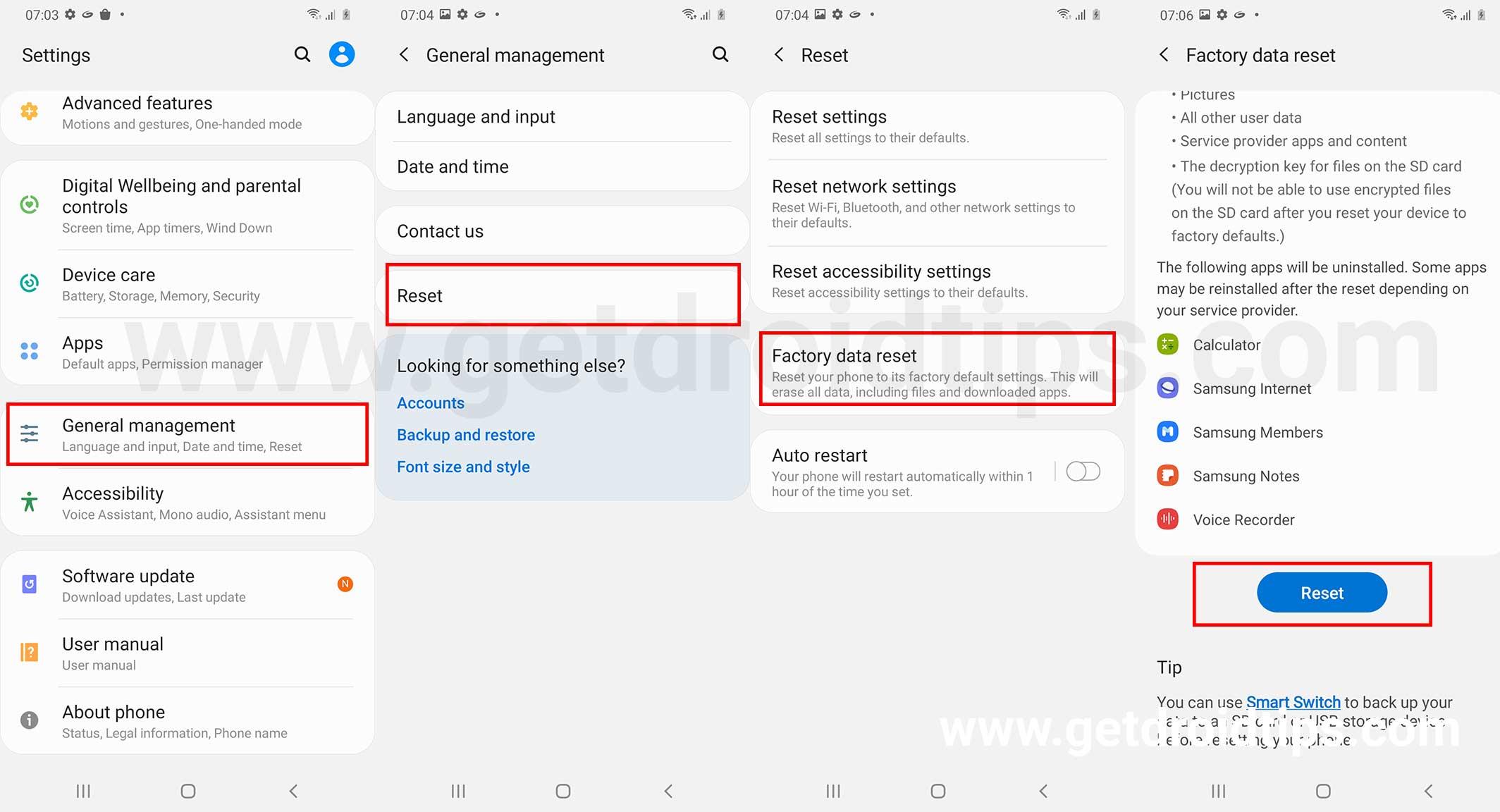
Detta är den sista punkten där ett mjukvarurelaterat problem som får Samsung A10 / A10S att sluta ladda sig själv är ett problem. Så här torkar du bort allt från enheten för att åtgärda eventuella förestående problem. Observera att om du tar en säkerhetskopia av all data som du vill säkra som en återställningsfabrik kommer du att radera all data. Det är oåterkalleligt om du inte vet hur man använder verktyg för dataåterställning. Läs med.
Annonser
Metod #1:
- Öppna inställningar på din enhet.
- Navigera till ”Om telefon” och välj ”Fabriksåterställning” bland alternativen.
- Knacka på ”Radera all data” längst ned på skärmen, godkänn när du uppmanas att göra det och skriv in PIN/lösenord (om tillfrågad) för att fortsätta.
- Starta om telefonen och ställ in den igen för att se om laddningsproblemet är borta eller inte.
Metod #2:
- Stäng av telefonen.
- Tryck Kraft plus Höj volymen tryck ihop i 15-20 sekunder tills den vibrerar.
- Släpp knappen och låt enheten komma in Återställningsläge.
- Använd volymknapparna för att navigera och strömknappen för att välja ”Torka data >> Rensa alla data”.
- Tryck på strömbrytaren ”Bekräfta” att komma överens och sätta igång avtorkningsprocessen.
- Reträtt ”Tillbaka till huvudmenyn” och tryck på ”Starta om >> Starta om till system”. Och det är gjort.
Hårdvarurelaterade Samsung A10 / A10S laddas inte eller problem med långsam laddning
Det här är de olika hårdvarurelaterade problemen som kan utlösa problem med att Samsung A10 / A10S inte laddar eller snabbladdning.
Kontrollera om det finns skräp inuti laddningsporten

Skräp inuti laddningsporten som damm, ludd eller andra främmande partiklar kan göra att Samsung A10 / A10S laddas långsamt eller inte laddas alls. Du måste rengöra laddningsporten eftersom problemet bara kommer att eskalera om det inte tas om hand. Du bör dock vara försiktig när du rengör laddningsporten. Så här gör du.
- Använd först en ficklampa eller ficklampa för att kontrollera inuti porten om du kan se något ludd eller skräp.
- Stäng av enheten.
- Använd en tandpetare eller något vasst föremål förutom något metalliskt för att försiktigt och försiktigt ta bort biten. Var försiktig här eftersom eventuella skador på laddningsstiften kommer att få dig att byta ut hela laddningsporten även om den inte var defekt när du startade.
- För de som vet hur man gör, ta en bomullstuss och doppa den i isopropylalkohol och rengör porten. Eftersom alkohol lätt avdunstar tar det bort rester och korrosion med sig.
- Låt din Samsung A10 / A10S vara inaktiv ett tag och koppla in laddaren för att se om problemet med Samsung A10 / A10S snabbladdning är borta eller inte.
Kontrollera att du använder originalkabeln eller byt ut den

USB-kabeln är en av de mest missbrukade hårdvarukomponenterna under en batteriladdningsrunda. Detta beror på att det är ansträngt, vridet, böjt och utsätts för ett antal påfrestningar och det är sannolikt en av de första sakerna som kommer att gå sönder.
Annons
Kontrollera om det finns några skärsår i hela USB-kabeln. Om det finns ett snitt, kontrollera om det gör susen att ansluta ändarna. Om inte behöver du en annan USB-kabel ändå.
Om det inte finns några skärsår (även om stressdelen förblir oförändrad), ta bort den gamla kabeln och använd en ny kabel eller om du har en i reserv. Kontrollera om Samsung A10 / A10S laddas med en annan kabel med allt annat från strömkällan, laddningsstenen och telefonens laddningsport förblir densamma. Kom tillbaka om 2-3 minuter om telefonen börjar laddas och om den gör det med samma hastighet som den skulle laddas ursprungligen.Om det är vad som händer var det fel på den gamla USB-kabeln du använde.
Om den nya USB-kabeln inte gör någon skillnad för laddningshastigheten är det inte ett problem och du måste fortsätta med nästa metod för att verifiera vad som är fel.
Kontrollera om du använder originalladdaren

Efter att ha verifierat att USB-kabeln inte är fel, är nästa logiska steg att verifiera om laddningsstenen är fel eller inte.
Proceduren för att verifiera om laddningsstenen är fel eller inte, så här kan du göra det.
- Ta först loss den gamla laddningsstenen.
- Använd en annan laddningssten och anslut den med USB-kabeln och anslut den till enheten för att ladda batteriet.
Det finns två scenarier här, Samsung A10 / A10S börjar antingen ladda i original takt eller inte. Om inte, ligger problemet i laddningsporten eller någon annan intern komponent. Om ja, det var fel på den gamla laddningsstenen och du måste använda en reserv eller ny.
Notera: Det är lämpligt att använda en originalladdare istället för en tredje part eller lokal tegelsten. Det senare kan orsaka problem med eftersläpning och frysning, och att använda den ursprungliga laddaren kommer att rädda dagen.
Kontrollera om porten är skadad

Även om fysisk skada på hamnen sannolikt kommer att vara synlig för blotta ögat, förblir vattenskador osynliga om du inte vet exakt vad du letar efter. Byt ut både USB-kabeln och laddaren för att kontrollera vad som fungerar och vad som inte fungerar. Om den andra laddaren eller klossen fungerar på en annan telefon är det fel på telefonens port eftersom ingen mängd byte tvingar batteriet att börja laddas.
Om batteriet är slut?
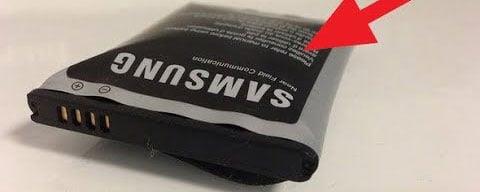
Batteriet på enheten har en specifik livscykel och allt eftersom det fortskrider minskar effektiviteten. Med hundratals livscykler över 02 års användning kan batteriet begränsas till bara 75-80 procent.Eftersom du står inför problem med Samsung A10 / A10S som inte laddar eller snabbladdning, är det troligt att antingen batteriet är helt slut eller så har det tappat sin effektivitet och är på väg att dö om en tid.
Eftersom din Samsung A10 / A10S har ett icke-borttagbart batteri kan du faktiskt inte ta bort batteriet och byta ut det mot ett nytt. Du behöver expertis för att rycka det gamla batteriet och byta ut det mot ett nytt. Jag rekommenderar att du går till ett servicecenter eller anlitar en tekniker för att göra bytet.
Byt eluttag

Eluttag kan också minska laddningshastigheten eftersom de kanske inte levererar tillräckliga mängder ström och därmed hindrar laddningshastigheten. Byt strömkälla och kontrollera om det var problemet trots allt.
Den sista utvägen
I slutet av dagen kan du inte använda Samsung A10 / A10S utan att ladda batteriet ordentligt. Oavsett om det är ett mjukvaru- eller hårdvarurelaterat problem måste det komma till ett slut eftersom det inte finns någon kompromiss här, vilket är något du kan göra med hörlursuttaget, kameran, Bluetooth, WiFi eller andra funktioner. Du måste få problemet åtgärdat och det är där tekniker kommer in i bilden.
Gå till ett auktoriserat servicecenter eller få det mjukvaru- eller hårdvarurelaterade problemet att ladda Samsung A10 / A10S inte ladda eller snabbladdningsproblem i första hand. Du har till och med möjlighet att besöka ett lokalt servicecenter för en snabbare och billigare reparation eller byte av den berörda mjukvaran eller hårdvarukomponenten som utlöste problemet i första hand. Observera att du kommer att förlora all garanti på enheten genom att få Samsung A10 / A10S reparerad på ett lokalt servicecenter, vilket inte är fallet med en auktoriserad sådan, så det är ditt samtal.
Avslutande ord
I slutet av dagen måste du göra arrangemang för att ladda batteriet och använda Samsung A10 / A10S för utan ett fungerande batteri håller du bara en platta av plast, aluminium och glas och det är allt. Låt oss veta vilken felsökningsmetod som fungerar bäst för dig.
FAQ
Varför tar mitt Samsung Galaxy A10-batteri ur så snabbt?
Batteri- och laddningsproblem Batteri- och laddningsproblem är vanliga problem med Samsung Galaxy A10. Om din Android-telefons batteri laddas ur snabbt eller har laddningsproblem, bör du prova dessa lösningar. Använd din telefon i lågenergiläge och inaktivera bakgrundsappar som inte används. Stäng av nätverksanslutningar när de inte används.
Varför laddar inte min Samsung A10/A10s?
Kontrollera om Samsung A10 / A10S laddas med en annan kabel med allt annat från strömkällan, laddningsstenen och telefonens laddningsport förblir densamma. Kom tillbaka om 2-3 minuter om telefonen börjar laddas och om den gör det med samma hastighet som den skulle laddas ursprungligen.
Varför fungerar inte flygplansläget på min Samsung a10/a10s?
Precis som alla andra anslutningsrelaterade problem, kan flygplansläge störa Bluetooth-anslutning som gör att systemet misslyckas med att registrera sig på en Bluetooth-enhet eller långsamma överföringsproblem över Bluetooth. Gå helt enkelt till meddelandepanelen på din Samsung A10 och A10S och tryck två gånger (eller i par) för att växla flygplansläge eller flygläge.
Hur sätter man på Galaxy A10?
Så här görs det på din telefon: Tryck och håll ned volymknappen och släpp den inte än. Håll volymknappen intryckt och tryck och håll ned strömbrytaren också. Håll båda tangenterna nedtryckta i 15 sekunder eller tills Galaxy A10-logotypen visas på skärmen.
Vad är Samsung A10 och A10s Bluetooth-problem?
Ett av de vanligaste Samsung A10 och A10S Bluetooth-problemen är förmodligen att inte kunna ansluta till en Bluetooth-enhet som du tidigare har anslutit till. Här kan du använda ett knep som heter glömma och reparera. För att detta ska fungera måste du glömma Bluetooth-enheten och para ihop igen och det finns en större chans att buggen skulle avta.
Hur fixar jag att Samsung Galaxy A10 inte laddas?
Använd även en antistatisk borste för att rengöra porten och om du tror att vätska har hittat in i den, sätt in en liten bit silkespapper, låt telefonen sitta upprätt på bordet i ett par minuter och försök sedan ladda den om igen. Om din Galaxy A10 fortfarande inte laddas efter allt detta, gå vidare till nästa lösning.
Varför är inte mitt mobilnätverk för Samsung Galaxy A10 tillgängligt?
Kontrollera om problemet med att Samsung Galaxy A10-mobilnätverket inte är tillgängligt fortfarande uppstår. Om detta är ett SIM-kortrelaterat problem kan detta åtgärdas genom att stänga av telefonen och ta bort SIM-kortet. Vänta några minuter innan du sätter tillbaka SIM-kortet och slå sedan på telefonen. Kontrollera om problemet kvarstår.
Hur återställer jag Samsung Galaxy A10 till fabriksinställningarna?
Gå till telefonens inställningar och sedan på fliken Allmänt. 2. Klicka på Backup & Reset och välj Factory Data Reset. 3. Klicka slutligen på Återställ enhet. 4. Vänta tills telefonen återställs. 2. Batteri- och laddningsproblem Batteri- och laddningsproblem är vanliga problem med Samsung Galaxy A10.
Varför är min Samsung Galaxy A10 så långsam?
En långsam telefon kan vara irriterande! Samsung Galaxy A10-telefoner borde prestera snabbare än sina föregångare. När din smartphone plötsligt blir laggig eller trög kan den bli en värdelös enhet. Avinstallera startappar som du har installerat. Starta sedan om telefonen. Gör en fabriksåterställning. (Se ”Kan inte ansluta till Wi-Fi för stegen)
Hur aktiverar eller inaktiverar man flygplansläge på Samsung A10 och A10s?
Gå helt enkelt till meddelandepanelen på din Samsung A10 och A10S och tryck två gånger (eller i par) för att växla flygplansläge eller flygläge. Detta bör aktivera och inaktivera flygplansläget (det är därför i par).
Hur optimerar man batteriet på Samsung Galaxy-telefoner?
Följ stegen nedan för att använda det effektivt. Steg 1: Starta Inställningar-appen på din Samsung Galaxy-telefon. Steg 2: Välj menyn Batteri och enhetsvård.Steg 3: Tryck på Optimera nu-knappen och telefonens One UI kommer att kontrollera för hög batterianvändning, fixa appkrascher och stänga bakgrundsappar.
Hur fixar jag problem med batteriladdningen för Samsung Galaxy A10e?
Du kan börja med att starta om din Samsung Galaxy A10e. Om det bara är ett litet fel som gör att batteriet laddas ur, kan det försvinna med bara en omstart. Det är alltid värt att prova detta steg först. 2. Använd originalladdaren Se till att du använder originalladdaren som följde med telefonen.












